Как узнать битрейт mp3 файла
Обновлено: 05.07.2024
4.4 Оценок: 12 (Ваша: )
Увлекаетесь созданием видео или цените высокое качество в фильмах? Наверняка вам встречалось такое понятие как битрейт. Оно всегда сопутствует техническим характеристикам видеозаписей и по его величине определяется, насколько качественная картинка будет в файле. Работая с конвертерами, вы не раз встретите эту характеристику, поэтому желательно хорошо понимать, за что она отвечает и как влияет на итоговый продукт: ролик или аудиофайл.
Содержание:
Что такое битрейт
Чтобы узнать, что такое битрейт, стоит разобраться, как устроена видеопередача информации. Любой ролик — это сменяющаяся череда картинок. Дабы не появлялось «ощущения слайд-шоу», скорость смены изображений должна быть как минимум 24 кадра/сек. Каждый кадр имеет параметры: ширину и высоту. Чем они выше, тем больше пикселей помещается в одной картинке — тем выше качество.
Каждая «точка», составляющая кадр, имеет вес, и равняется он 1 байту. Возьмём одну Full HD картинку и посчитаем её вес — выйдет порядка двух мегабайт (1920x1080=2 073 600). Таким образом одна секунда видео, содержа в себе 24 кадра, весила бы 48 Мб. Здесь появляется понятие битрейта — это сила сжатия видеоролика.
Т.е. нужный файл, кодируясь, становится меньше в весе. Но от сильного сжатия он может также потерять в качестве. Конечно, на самом деле всё не так однозначно — многое зависит от кодека, который используется для кодирования. Так называется непосредственный способ сжатия. Так, видео в разных форматах, но с одинаковым битрейтом, могут выдавать разные по качеству картинки. Также применимо понятие «битрейт аудио», который обозначает силу сжатия, но уже для аудиопотока.
Виды битрейта
Углубляясь в тему, стоит отметить, что битрейт не всегда бывает одинаковым. И речь сейчас не о количественном показателе, а о делении на виды. Чтобы грамотно работать с конвертацией мультимедиа, почитайте о трёх типах битрейта: постоянный, переменный и усреднённый, являющийся гибридом первых двух.
Постоянный битрейт (CBR)
Как понятно из названия, этот вид битрейта является неизменным во время воспроизведения файла. Такой метод сжатия позволяет довольно точно определить размер выходного файла и обеспечить равномерное качество на протяжении всего просмотра или прослушивания. Но в развлекательной индустрии постоянный битрейт используется редко в силу невозможности подстроить его под динамичное воспроизведение, за счёт чего файлы получаются больше, чем могли бы.
Переменный битрейт (VBR)
Этот вид битрейта гибок и устойчив к изменениям, вследствие чего может подстраиваться под объект воспроизведения и выдавать оптимальный показатель «размер/качество». Например, для кадров или отрезков музыки с пониженной плотностью информации, битрейт уменьшится, тем самым уменьшая вес объекта.
Усредненный битрейт
Этот вид — компромисс между вышеназванными. Проблема переменного битрейта в том, что изменения автоматизированы, и иногда может произойти чрезмерное сжатие. Усреднённый битрейт позволяет пользователю самому задать диапазон, в котором будет происходить вариация сжатия. Правда, техника его использования не так проста и применяется в основном на профессиональных студиях при работе над серьёзными проектами. Дополнительный плюс усреднённого битрейта — он позволяет точнее рассчитать вес файла даже при изменении силы сжатия.
Как узнать битрейт файла
Как же вычислить силу сжатия видео, а соответственно узнать степень его качества. Обрадуем — никаких специальных программ не понадобится, данные о битрейте файла являются основными и доступны для просмотра любому пользователю. Для этого кликните по объекту правой кнопкой мыши и выберите «Свойства». В открывшемся окне найдите вкладку «Подробно», а затем «Скорость передачи данных». Там и будет указан битрейт видео. Если вам нужна информация про аудиофайл — ищите пункт «Скорость потока». Правда, есть несколько форматов, у которых доступ к битрейту усложнён — например, MKV-файлы. Для них нужно воспользоваться специализированным софтом, например MediaInfo.
Какое значение битрейта выставлять
Теперь самое интересное: какой битрейт выбирать при перекодировании фильмов и музыки? Какой битрейт лучше для видео 1920x1080, например?
Примеры стандартных битрейтов аудио
Чтобы лучше ориентироваться в качестве музыки или голосовых записей, предлагаем вам ознакомиться с таблицей усреднённых значений. Сюда входят варианты кодирования со сжатием (MP3) и без (FLAC, WAVE).
- 6 Кбит/с — самое низкое качество, используется только для передачи информации, без эстетической ценности, например записей с диктофона.
- 32 Кбит/с — также представляет собой низкокачественную запись, но немного более высокого уровня, используется в более дорогих диктофонах.
- 128 или 160 Кбит/с — низший порог качества для музыки, обычно при таком битрейте слышны заметные искажения аудиодорожки.
- 192 Кбит/с — вариант, при котором ухудшения можно заметить только изредка, в этом качестве распространялись файлы в раннюю эпоху интернета.
- 256 Кбит/с — при таком сжатии изъяны в звучании можно будет услышать только на профессиональной аппаратуре или в хороших наушниках.
- 320 Кбит/с — максимально доступный битрейт для форматов «сжатия с потерями», например MP3. Разница в звуке заметна только при сравнении с Lossless-форматами.
- 400–1411 Кбит/с — используется для музыки и записей повышенного качества формата «сжатие без потерь» (именуется также FLAC).
- 1411 Кбит/с — аудио без сжатия, обычно в формате LPCM при переносе на CD-диски.
- 5644 Кбит/с — за этой отметкой находится уже профессиональный студийный звук.
- 6 Мбит/с — таким битрейтом могут себя побаловать любители Blu-ray фильмов.
- 18 mbps — стандарт для HDTV, максимально доступное качество.
Стандартные битрейты видео
- 400 Кбит/c — низкокачественные ролики, снятые на камеры низкого разрешения.
- 750 Кбит/с — применяется алгоритмами YouTube для роликов в 360p.
- 1 Мбит/с — то же самое для роликов в 480p.
- 2,5 Мбит/с — ролики в 720p.
- 3,8 Мбит/с — тот же YouTube, только видео в 720p и частотой 60 кадр/с.
- 4,5 Мбит/с — подобный битрейт ютуб выставляет видеозаписям в 1080p.
- 6,8 Мбит/с — то же самое, только для частоты 60 кадр/с.
- 9,8 Мбит/с — применяется при изготовлении DVD-дисков с фильмами.
- 19 Мбит/с — используется форматом HDV с разрешением 720p и 1080p.
- 24 Мбит/с — зачастую применяется при записи Blu-ray носителей.
- 29 Мбит/с— можно встретить на дисках стандарта HD DVD.
- 40 Мбит/с — наивысшее качество для записи Blu-Ray в 1080p.
- 45 Мбит/с — битрейт для 4K видео
Как изменить битрейт
Чтобы самостоятельно поменять битрейт, вам понадобится качественная программа ВидеоМАСТЕР. Это уникальный конвертер с функциями видеоредактора, который позволит задать пользовательскую силу сжатия, а вдобавок улучшить картинку в фильме, произвести нарезку, перевернуть видео и многое другое. Скачайте ВидеоМАСТЕР произведите установку и приступайте к работе.
Шаг 1. Загрузка видео
Открыв главное меню софта, найдите на левой панели кнопку «Добавить» и кликните по ней. Выберите «Добавить видео или аудио», если нужно изменить только один объект или «Добавить папку», чтобы загрузить сразу несколько.

Также можно сделать запись с вебки или скачать видео с сайта
Шаг 2. Изменение битрейта
Успешно загрузив нужные файлы, щёлкните по кнопке «Параметры», расположенной под окном выбора формата.

Можно выбрать любой кодек: h.264, MPEG4, HEVC
По нажатию появится окно с дополнительными настройками для загруженного файла. Там находится параметр «битрейт» — отдельно для видео и аудио. Кликнув по этому пункту, вы увидите выпадающий список с разными значениями. Остаётся выбрать подходящее вам и нажать «Применить». Таким же образом настраивается битрейт аудио. В этом меню можно задать необходимый кодек, размер и частоту кадра, формат файла и прочие доп. настройки.
Шаг 3. Конвертация
Остаётся только указать папку для сохранения конечного файла и нажать кнопку «Конвертировать», находящуюся под плеером предпросмотра. Процесс завершится буквально за пару минут. Кроме непосредственно форматов в программе есть пресеты для кодирования ролика под мобильный телефон или планшет. Также присутствует инструмент для загрузки видео прямо на YouTube — надо лишь ввести в программу свой логин и пароль от аккаунта.
Теперь вы знаете, как запросто изменить битрейт любого видео или аудио. С программой ВидеоМАСТЕР не составит труда повысить качество видео и добиться его максимального соотношения с размером файла. Данная утилита проста в управлении, обладает приятным русскоязычным меню, а главное — предоставляет широкий набор инструментов для работы с записями. Скачайте ВидеоМАСТЕР сейчас — и все проблемы с битрейтом видеофайлов будут решены!
Популярные вопросы:
Зависит от значения FPS (frames per second). Так обозначается частота смены кадров в секунду. При нормальной частоте (24-30 FPS) битрейт составит 8 Мбит/с. Если ФПС высокий — это повлияет и на битрейт — он станет больше, примерно 12Мбит/с.
Напрямую. Чем выше битрейт, тем лучше качество видео, а значит повышается и вес итогового файла. При сильном сжатии можно добиться совсем незначительного размера, но в музыке или фильме появятся заметные изъяны.



Спасибо сказали: 0 раз(а)




Спасибо сказали: 436 раз(а)
Способов масса. Отбросим нюансы с другими форматами. Все сказанное касается в основном mp3
Способ 1.
Просто подвести указатель мышки на файл и в появившемся маленьком окошке посмотреть на параметр Качество звука
Способ 2.
Выбрать Свойства файла, вкладка Сводка - Дополнительно - Аудио Там тоже все будет написано про файл.
Способ 3.
Запустить файл в WinAMP или любой подобной программе - при проигрывании как правило битрейт отображаетcя.
Качество звука (bitrate) может быть самым разнообразным, но чаще всего следует ориентироваться на такие цифры 128, 192, 256 Kbps



Спасибо сказали: 4 раз(а)
Хотелось бы копнуть поглубже и поинтересоваться для каких-таких целей, любезнейшая, Вам необходимо знать битрейт?
Спросил это я потому, что давольно часто натыкался на так сказать пережатые файлы, у которых истинный битрейт не соответствует тому, что выдают различные программы. Тута уже надо зырить спект этого файла в каком-нибудь музыкальном редакторе.



Спасибо сказали: 0 раз(а)
спасибо за помощь,теперь проигрываю файл и смотрю информацию о нем,оказалось просто.


Спасибо сказали: 0 раз(а)
| Цитата (LEM @ 26.06.2005 - 19:13) |
| Хотелось бы копнуть поглубже и поинтересоваться для каких-таких целей, любезнейшая, Вам необходимо знать битрейт? |



Бороться и искать. (с)
Спасибо сказали: 0 раз(а)



Спасибо сказали: 6 раз(а)
нельзя это сделать. только по слуху.
"потому что битрейт - это количество информации требуемое чтобы проиграть одну секунду трэка, увеличивая битрейт тот же звук передается вдвое большим количеством информации, а уже как те дополнительные биты и байты добавляются - это зависит от самой проги конвертировавшей, некоторые просчитывают и анализируют трэк, другие тупо растягивают уже имеющуюся инфу.. но в обоих случаях получается просто поток информации по которому никак не определишь где какой оригинальный битрейт.. единственное что можно сделать - в проге типа саундфорджа проанализировать по диаграме трэка насколько там урезаны низкие и высокие частоты"



Бороться и искать. (с)
Спасибо сказали: 0 раз(а)
| Цитата (Black Rose @ 10.07.2005 - 09:03) |
| нельзя это сделать. только по слуху. |
Спасибо. Честно сказать, не знал такие подробности. А поискать в нете не догадался
Так значит, гиблое дело и софтом его никак не решить? Обидно, потому как медведь долго топтался в своё время по ухам Если только зрительно попробовать посмотреть по твоему советы высоту низких и высоких частот
В хороших наушниках разница чувствуется между 192 и 320
Просто в тему. Ответа на вопрос не имею :)
Когда-то мы вели на трекере долгие суды-пересуды о том, можно ли / нельзя на 100% точно определить изначальный битрейт апконверта. Сошлись на том, что почти точно можно отличить апконверт лосика от него же настоящего (почти - потому что существовали некоторые нюансы звукоинженерии, и в редких случаях тиражи самых настоящих фирменных CD любая прога определит как ап).
Для mp3 - дело другое. Сравнительно точно (и то не всегда) определить изначальный битрейт mp3 удается, если запись не старше 30-40 лет, производилась она не кустарно, и цифровалась не с магнитофона. Если же имели место перечисленные случаи - точно определить, с каким битрейтом это цифровалось (особенно если речь идет о 192/256/320) - не удастася. Тем более, когда не с чем сравнить. В любом случае - есть самый точный индикатор - собственные уши. То есть устраивает либо нет :)
Валера , я правильно понял ? --
если чо не нравится, -- делать так, что бы было так, как ты слышишь .
Как тебе сказать. если не смотреть в перспективу, то да. А вот если учитывать, что коллекцию придется слушать на более качественной аппаратуре. ты же не можешь поручится, что ты не захочешь со временем приобрести что то более качественное. У меня так получилось. Раньше были колонки и карта хорошие (по крайней мере мне так казалось) но со временем решил с аппаратурой обновиться и то что писал раньше с битрейт 128 - . оказалось убогим. в сравнении с тем, что начал записывать и слушать позже, у меня разница между 320 и FLAC очень заметна! Вот теперь пытаюсь находить все в 320, проверяю частотку в ADOBE, если не обман - обновляю коллекцию. Когда жаба не душит с трафиком - качаю и FLAC.
. В любом случае - есть самый точный индикатор - собственные уши . То есть устраивает либо нет
Я не про то, что "устраивает -- не устраивает" . зднсь я в помощи не нуждаюсь --- с недавнего времени собираю
-- БОЛЬШИЕ подборки -- по максимуму звучания мп3
-- ОСОБЫЕ ""коробочки и ящички" -- 320 (для заливки через мой убогий трафик) и флак для себя ..
А вот если ВСЁ --- не найти лучче по качествеу, а размер (и битрейт, как определитель размера) --ИМХО дутый ?
А вот Сюзанна.flac. 21 кгц уж есть:)
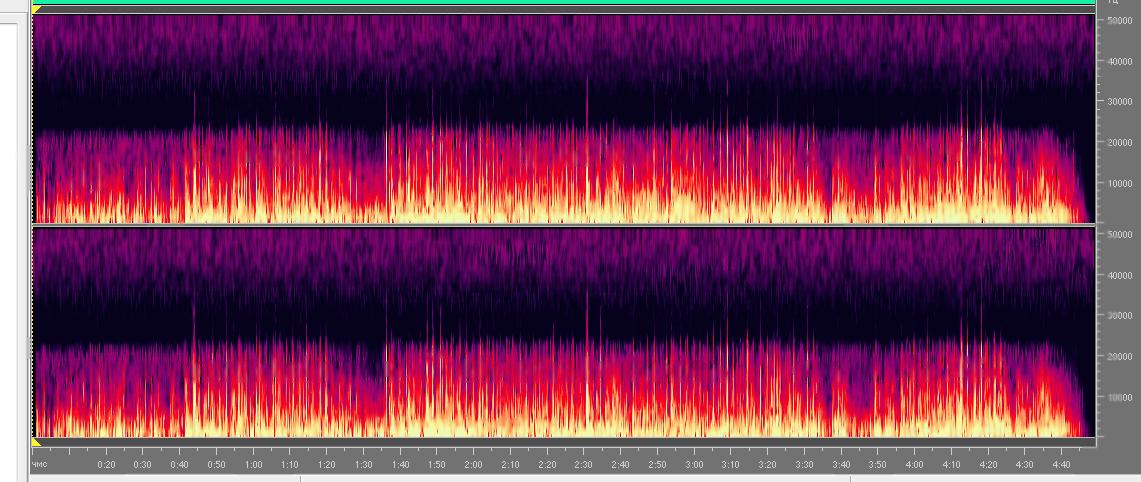
А вот если ВСЁ --- не найти лучче по качествеу, а размер (и битрейт, как определитель размера) --ИМХО дутый ?
Ну если спектр 10-12 кгц, а битрейт 320, то явно дутый. Но спешить самому сдувать до 128 не стоит - любое переконвертирование качество хоть чуть-чуть, но ухудшит.
В 90-е очень много нацифровали в 128, казалось этого хватит надолго. Потом пошли потери источников и лень переоцифровывать, вот и раздувают.
Я бы и 16кгц сохранял только в 320, как минимум. Это наш винил и записи с хороших бытовых магнитофонов.
Конечно, это для своих песен, которые часто слушаешь. А просто для коллекции - я не заморачиваюсь, пусть будут как есть.
Появятся в лучшем качестве - заменим.
. Но спешить самому сдувать до 128 не стоит - любое переконвертирование качество хоть чуть-чуть, но ухудшит.
Спасибо !
Буду иметь в виду .
. А вот если ВСЁ --- не найти лучче по качествеу, а размер (и битрейт, как определитель размера) --ИМХО дутый .
Оставляем пока как есть. Как справедливо выше замечено Валерием - без конвертаций! Однозначно!

Часто бывает, указанный в файле битрейт (kbps или килобит в секунду) не соответствует действительности. Почему это происходит? Если уменьшить битрейт, изменятся при этом и цифра, и качество звука. Однако при увеличении битрейта того же аудио-файла изменяется только цифра.
Как узнать битрейт аудио, то есть реальный битрейт – я постараюсь объяснить коротко и ясно, дабы не отбирать у вас драгоценное время. Для визуального просмотра битрейта нужна программа, соответственно. В моём случае будет использоваться Adobe Audition, 3 версия. Другие же версии ничем особо не отличаются. Также спешу намекнуть, что наиболее частые битрейты бывают в следующих цифрах: 128 kbps – низкое качество, 160 kbps – ниже среднего, 192 kbps – приемлемое качество, 224 kbps – выше среднего, 256 kbps – высокое качество и 320 kbps – наивысшее качество кодирования музыки в формате mp3. Итак, поехали.
Открываем программу, загружаем аудио-файл и нажимаем на значок оранжевого цвета. Где находится этот значок, указано стрелкой на картинке ниже. В качестве примера берём трек Steve Angello – Voices (Eric Prydz Edit). Для увеличения картинки кликните на неё.

На следующей картинке представлено качество трека в формате mp3, 320 kbps. Как видно, программа определяет качество звука в герцах (на линейке справа), но это не мешает нам в определении визуального битрейта. Идеальное качество mp3 в данном случае располагается на высоте 20 000 Hz. Но бывает и чуть ниже или чуть выше, зависит от самого трека и на какой программе он был написан.

Так, ниже представлено низкое качество, то есть mp3, 128 kbps. Как видно, звуковая спектрограмма cрезалась до 16 000 герц. Данное качество вполне приемлемо большинству любителей «просто послушать», однако профессиональный музыкант или диджей на продвинутой аппаратуре ухудшенное качество почувствует легко.

А тут вы видите трек под качеством 192 kbps – один из самых частых показателей. Как видно, «огонь» снизился до 19 000 герц, а промежуток между 19 000 и 16 000 герц стал более прозрачным. Кстати, примерно так же выглядит трек на 320 kbps после его обработки в том же самом Adobe Audition, даже если вы сохранили его в тот же самый 320 kbps. Поэтому примите к сведению, что чем больше вы проводите музыку через программы, тем хуже при этом становится качество.

Читайте также:

